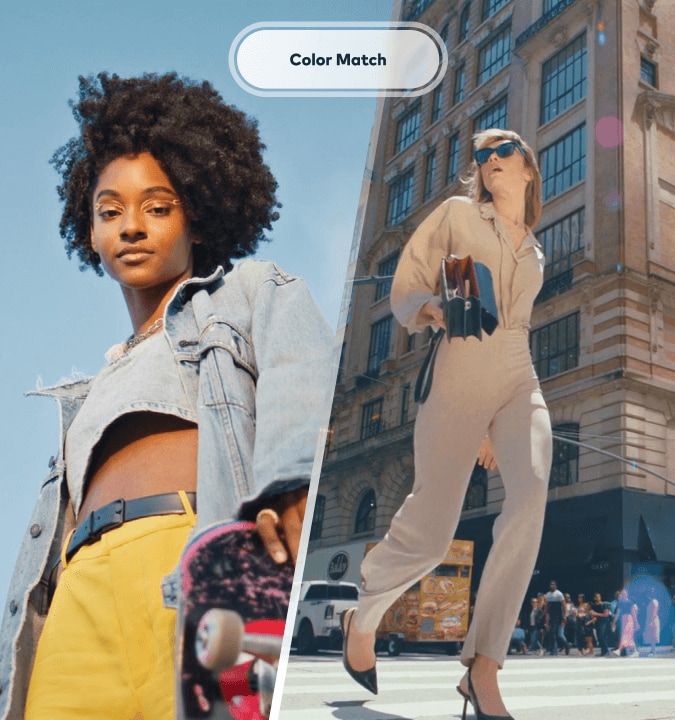텍스트 경로의 강력함을 발견해보세요
필모라의 텍스트 경로 기능은 동영상 편집에서 텍스트 사용 방식을 새롭게 정의합니다. 유연하고 직관적이며 강력한 커스터마이징 옵션이 포함되어 있어, 시각적으로 놀라운 텍스트 효과를 디자인할 수 있는 완벽한 제어권을 제공합니다. 본문 아래에서 이 기능에 대해 확인해 보세요.
맞춤 텍스트 경로 그리기 및 조정하기
사전에 이미 설정된 모양은 잊어버리세요. 필모라에서는 자신만의 텍스트 경로를 자유롭게 만들 수 있습니다. 어떤 모양이든 베지어 도구를 사용해 곡선을 세밀하게 조정하세요. 부드러운 모양부터 복잡한 나선형까지, 필모라에서 아이디어를 현실로 바꿀 수 있는 도구를 제공합니다.
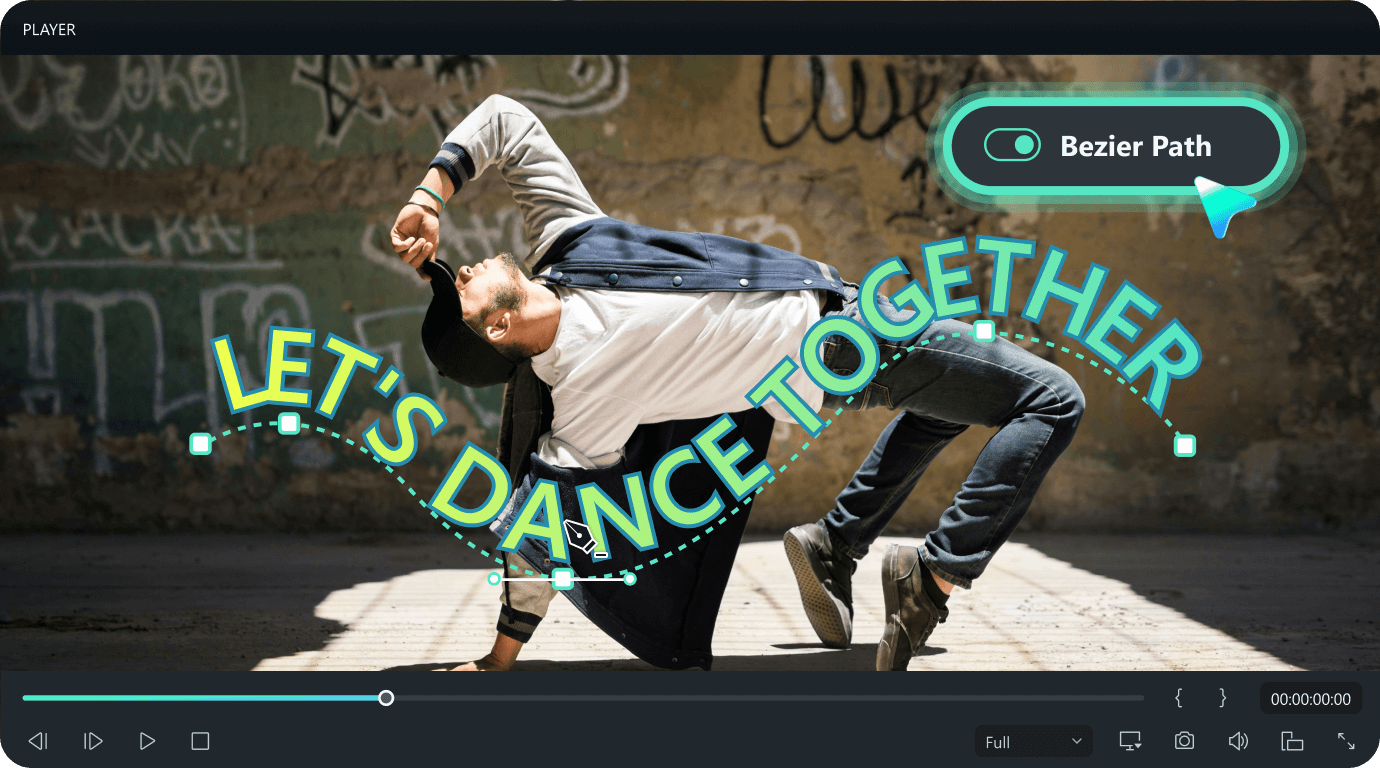
정확하게 경로를 따라 텍스트 애니메이션화하기
경로를 그리면 텍스트가 원활하게 이를 따라 움직이며 매력적인 모션 효과를 생성합니다. 애니메이션 지속 시간을 조정해 움직이는 속도를 제어하거나, 경로 오프셋을 조정해 텍스트 이동의 시작점을 설정하세요. 또한, 반복 동작을 활성화하여 연속적인 효과를 만들 수도 있습니다.
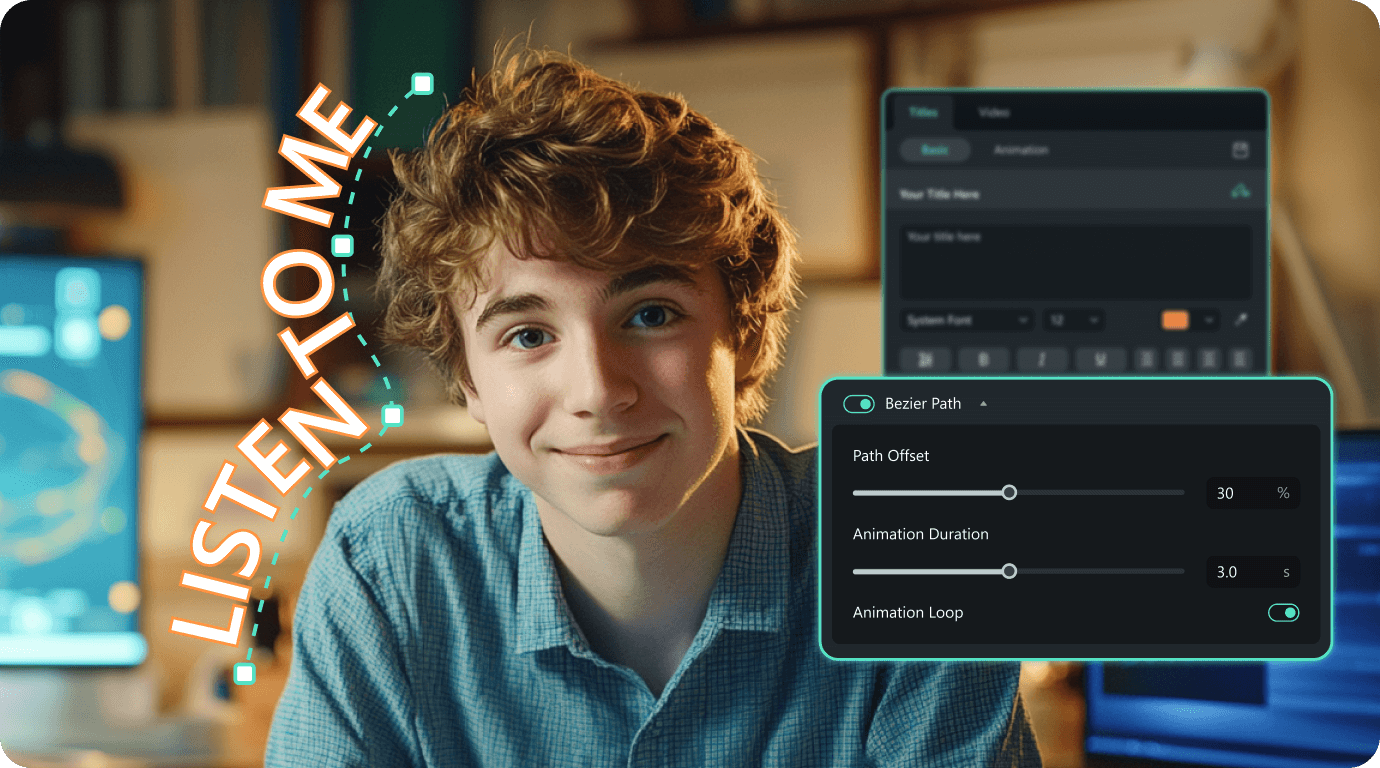
포괄적인 텍스트 스타일링 옵션
텍스트를 원하는 대로 디자인하세요. 다양한 폰트 중에서 선택하고, 맞춤 색상을 적용하며, 간격을 조정해 모든 요소를 창의적이게 설정하세요. 이 스타일링 옵션을 애니메이션 경로와 결합해, 동영상의 분위기와 테마에 맞는 경로를 따르는 텍스트를 제작할 수 있습니다.
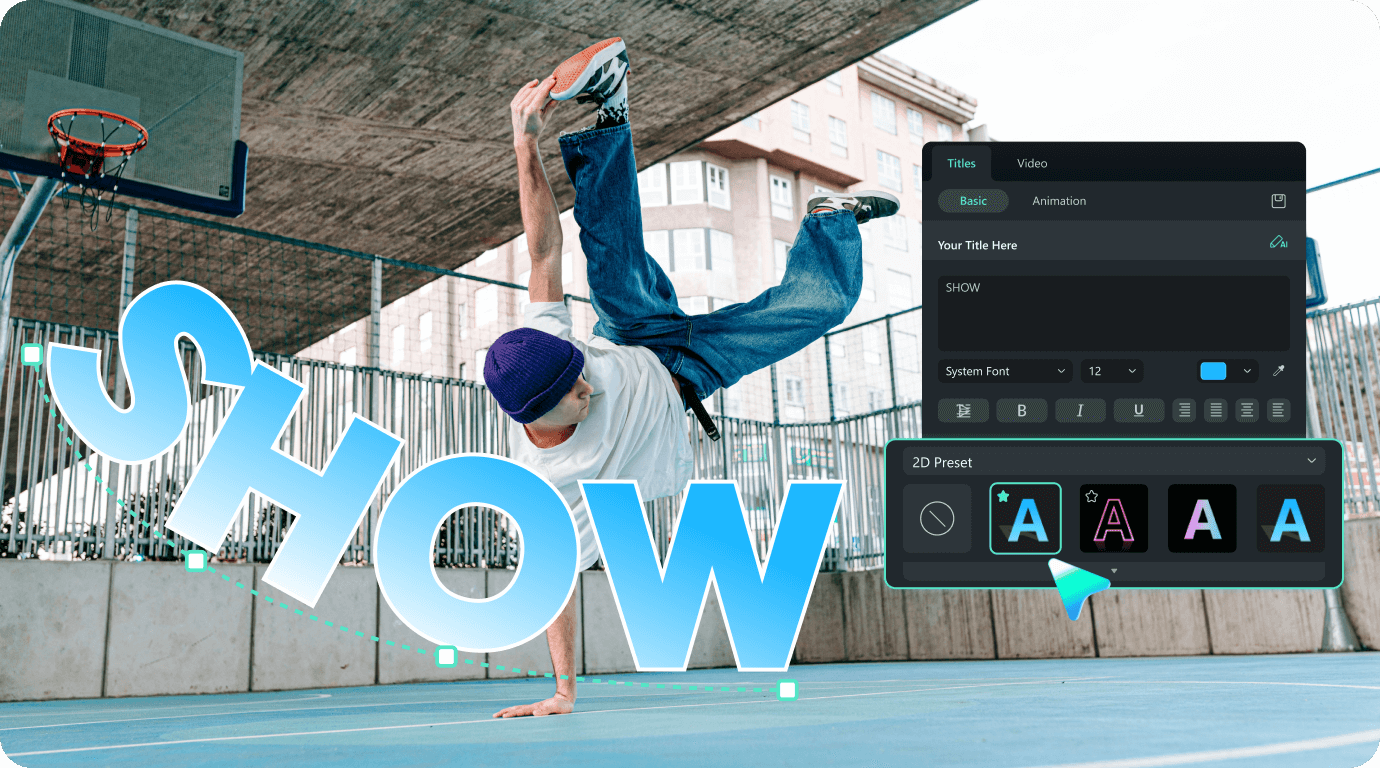
필모라의 다른 편집 도구와 통합된 기능
경로를 따라 움직이는 텍스트를 필모라의 다양한 효과, 전환, 모션 트래킹 라이브러리와 같이 독창적인 동영상을 제작하세요. 창의적인 스토리텔링, 맞춤 브랜드 제작, 또는 콘텐츠에 개성을 더하는 데 이상적인 기능입니다.

필모라에서 경로를 따라 움직이는 텍스트 만들기
텍스트 경로 기능을 사용하여 동영상을 더욱 풍성하게 만드는 방법을 따라해보세요. 참고: 텍스트 경로 기능은 현재 데스크톱용 필모라에서만 사용할 수 있습니다.
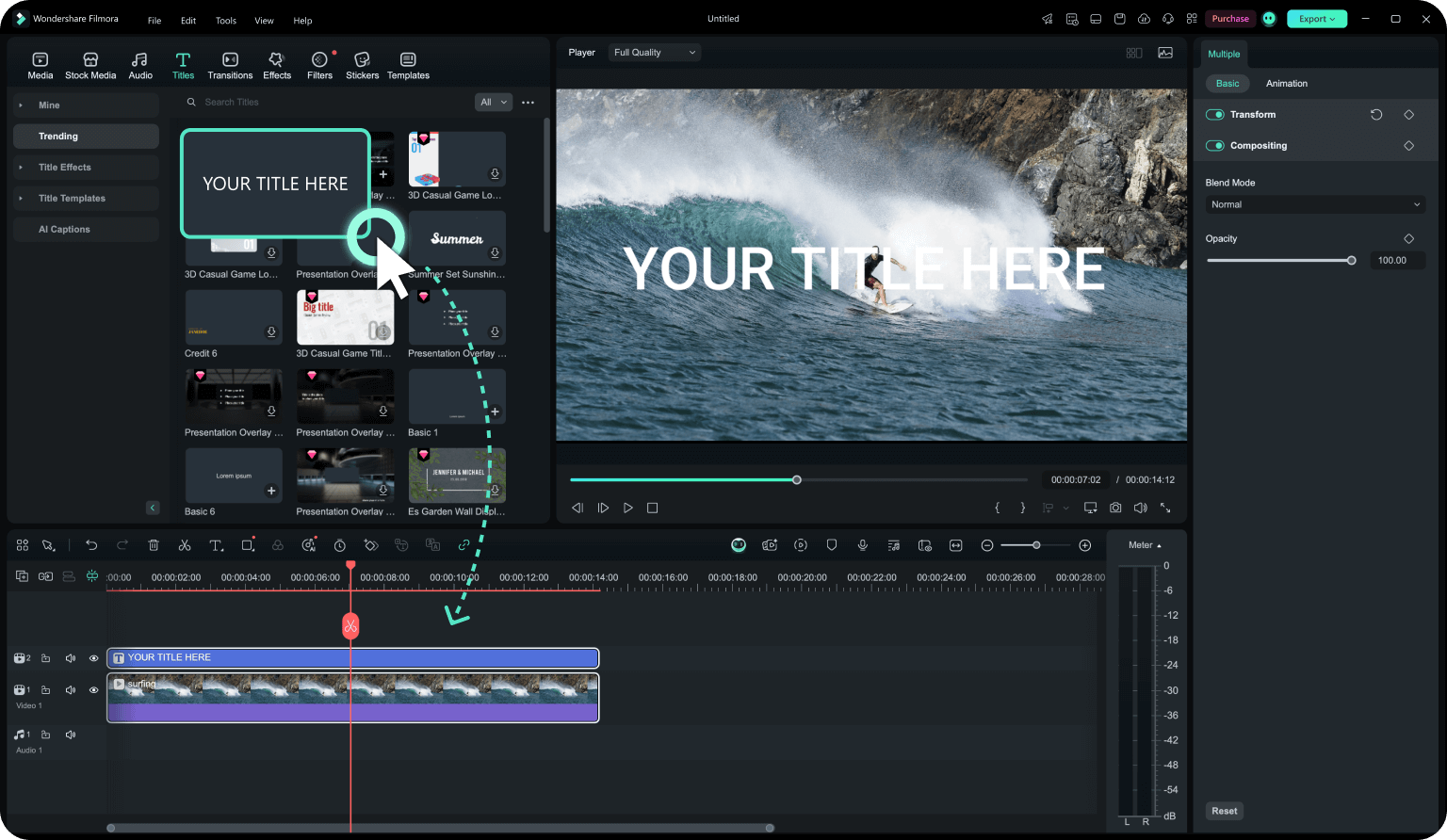
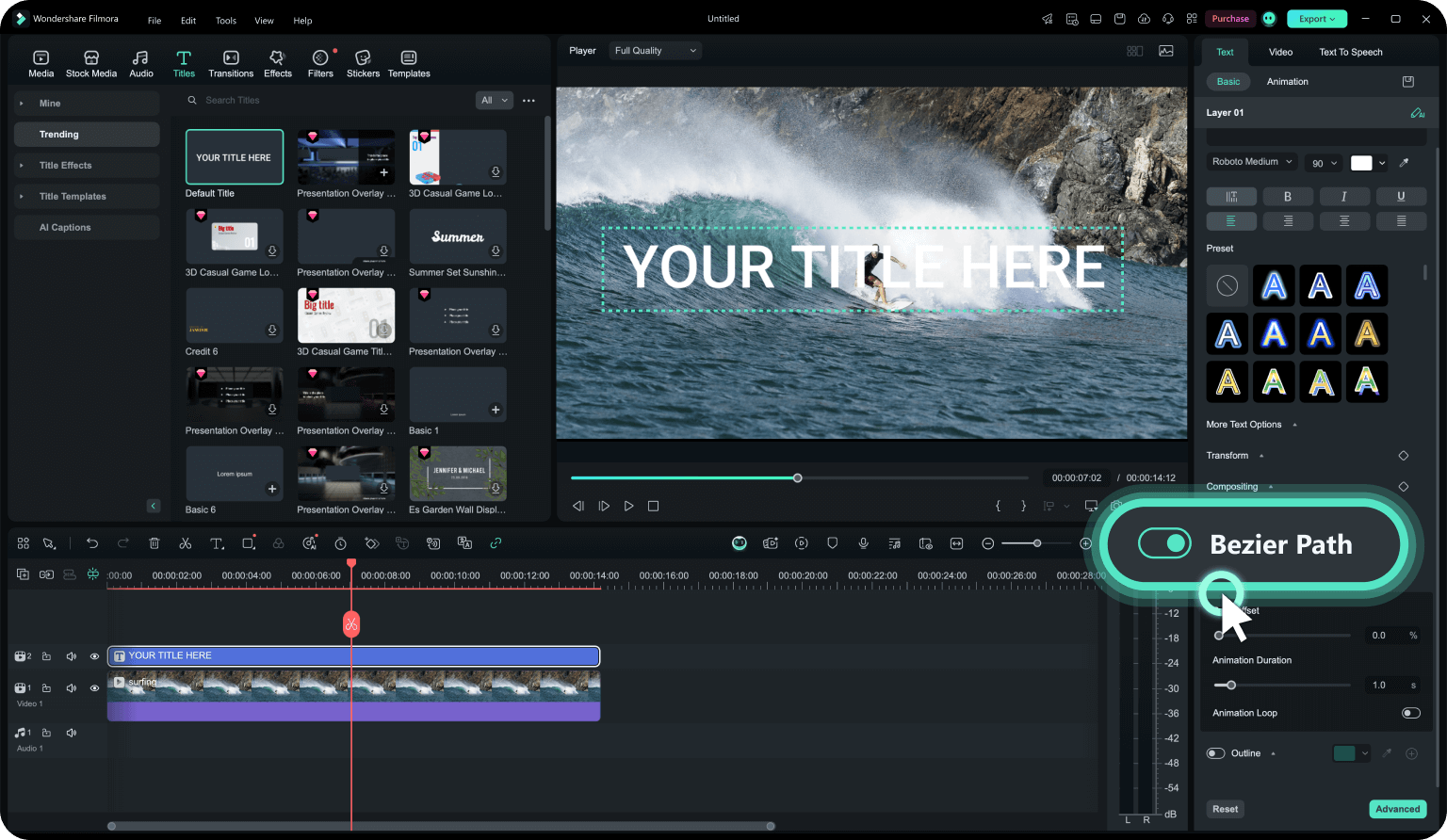
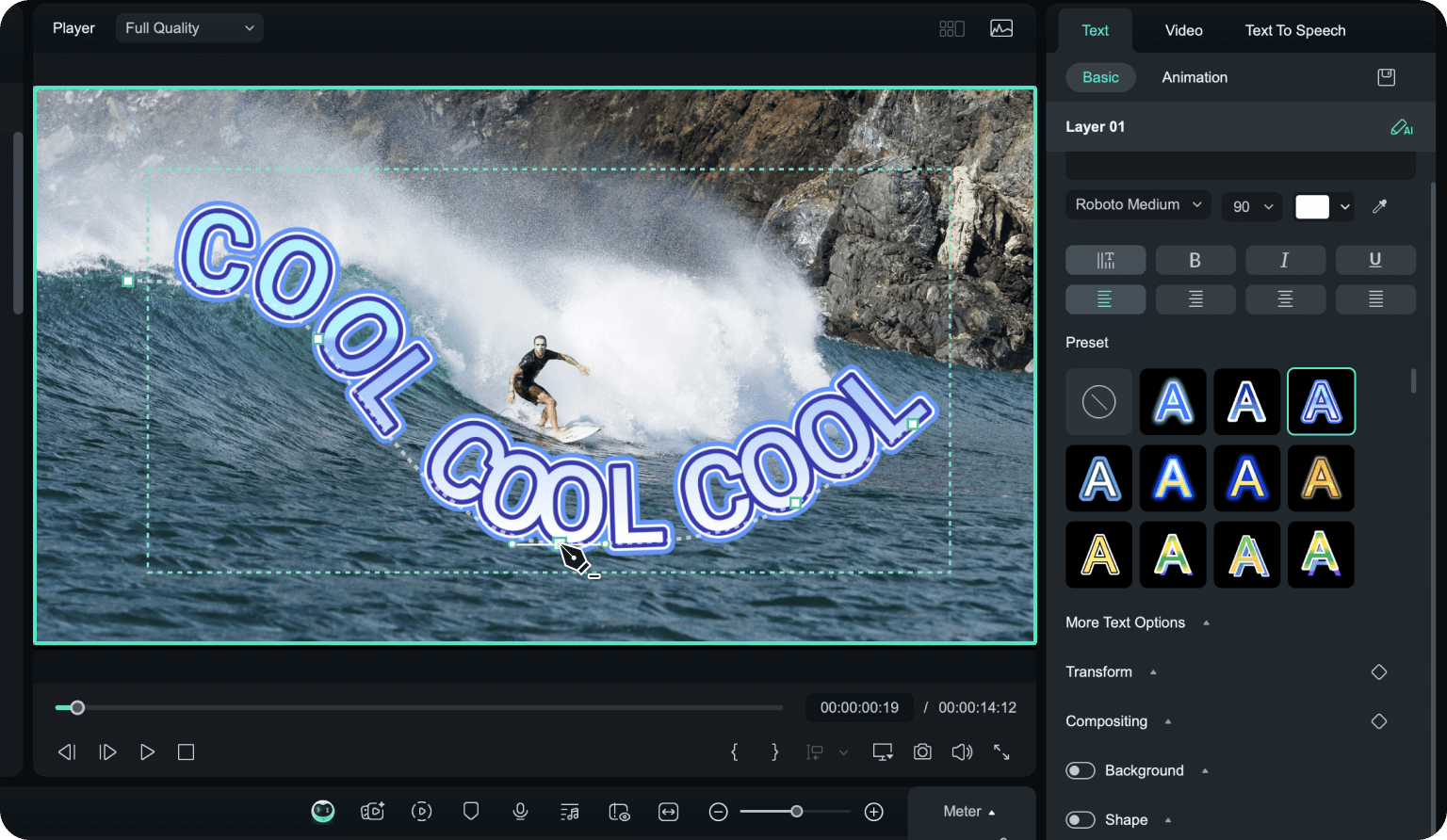
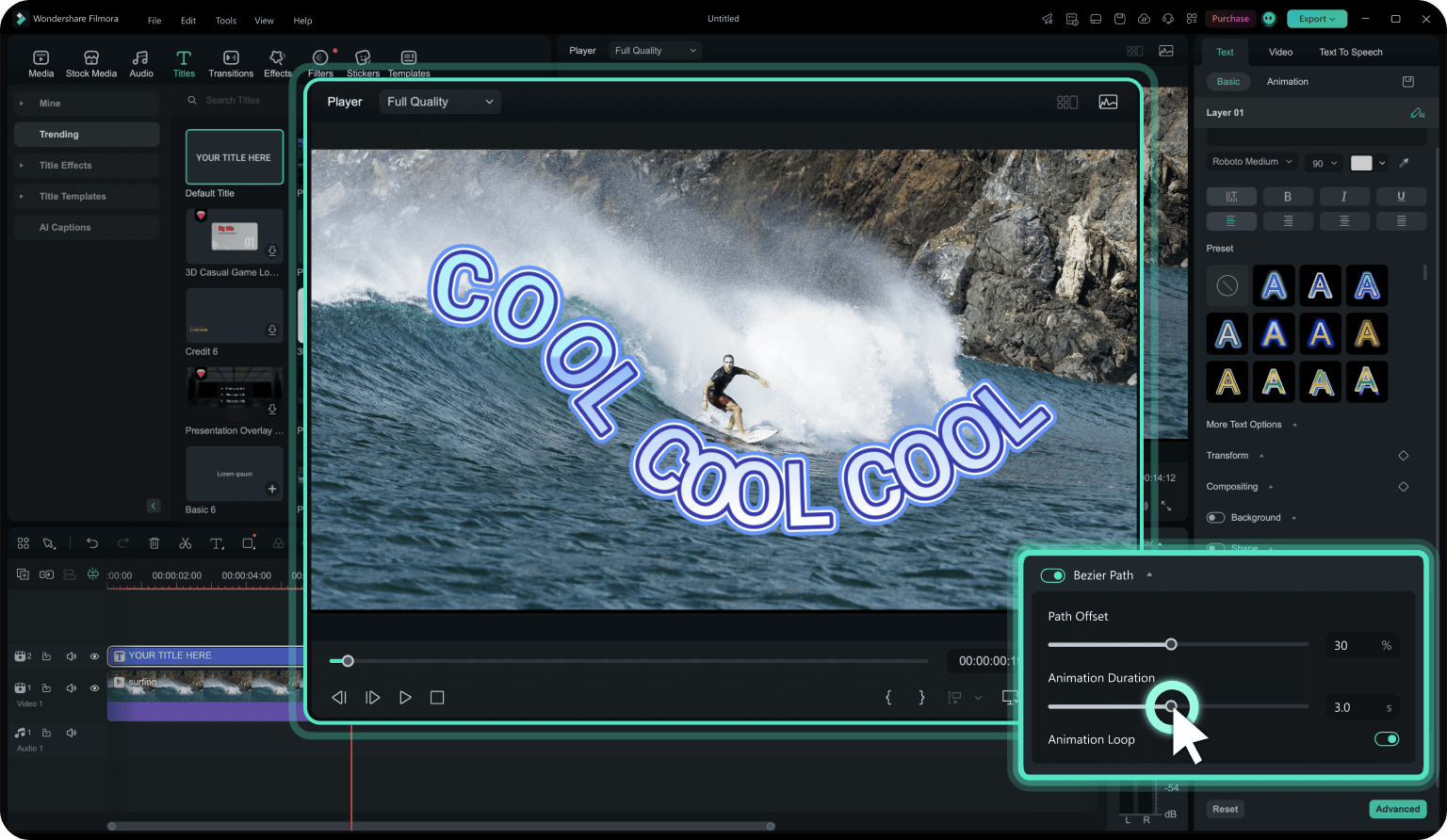
Step 1. 동영상에 텍스트 추가하기
필모라에서 프로젝트를 열고 타이틀 탭을 클릭한 후 텍스트 템플릿을 선택하세요. (참고: 3D 텍스트 및 특수 효과가 적용된 텍스트는 텍스트 경로 기능을 지원하지 않습니다.) 또는 툴박스의 텍스트 옵션을 클릭하여 동영상에 텍스트를 추가할 수도 있습니다.
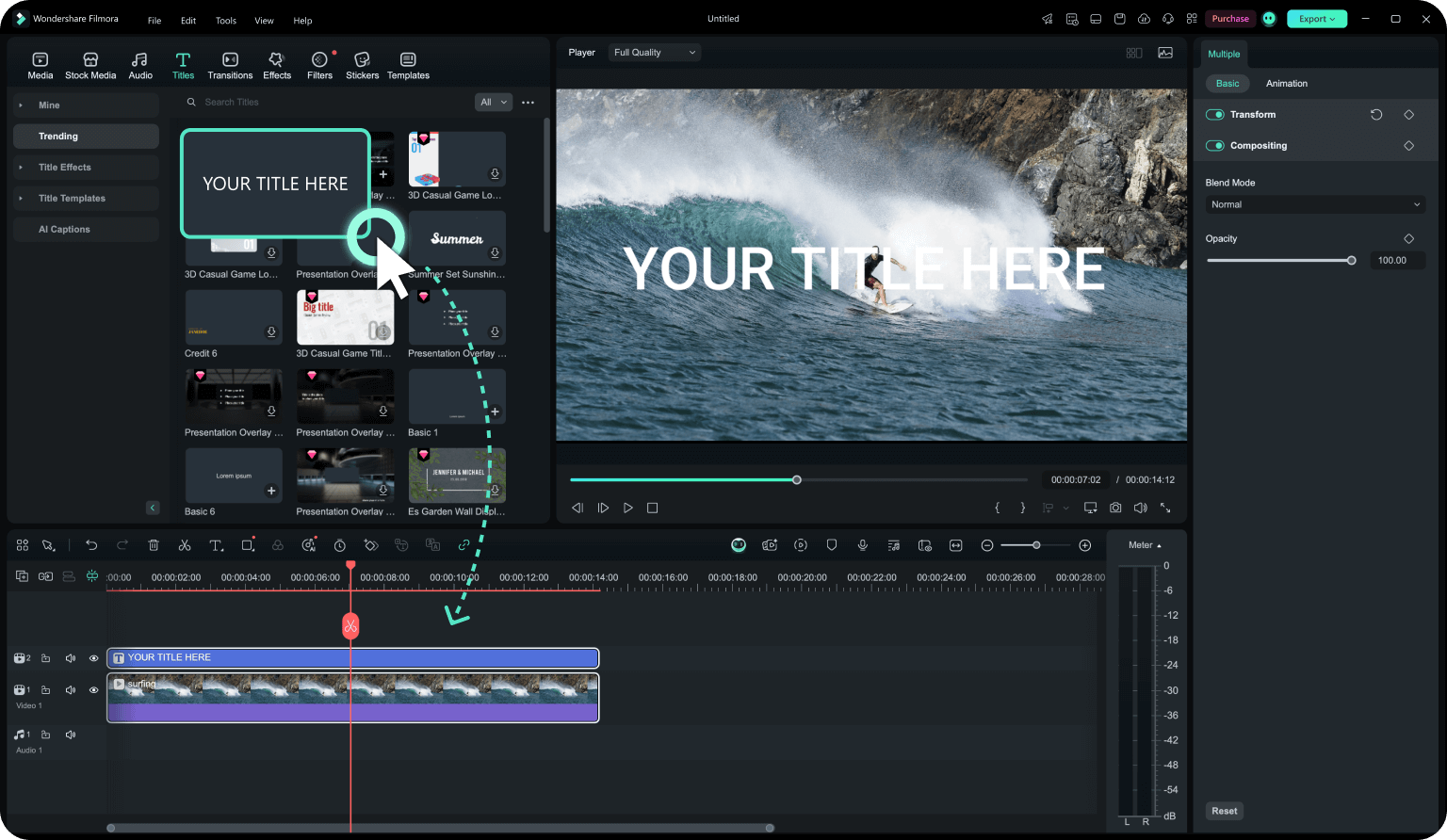
Step 2. 텍스트 경로 도구 활성화하기
텍스트 레이어를 선택한 후 베지어 경로 옵션을 클릭하여 텍스트를 경로를 따라 움직이도록 만드는 도구를 활성화하세요.
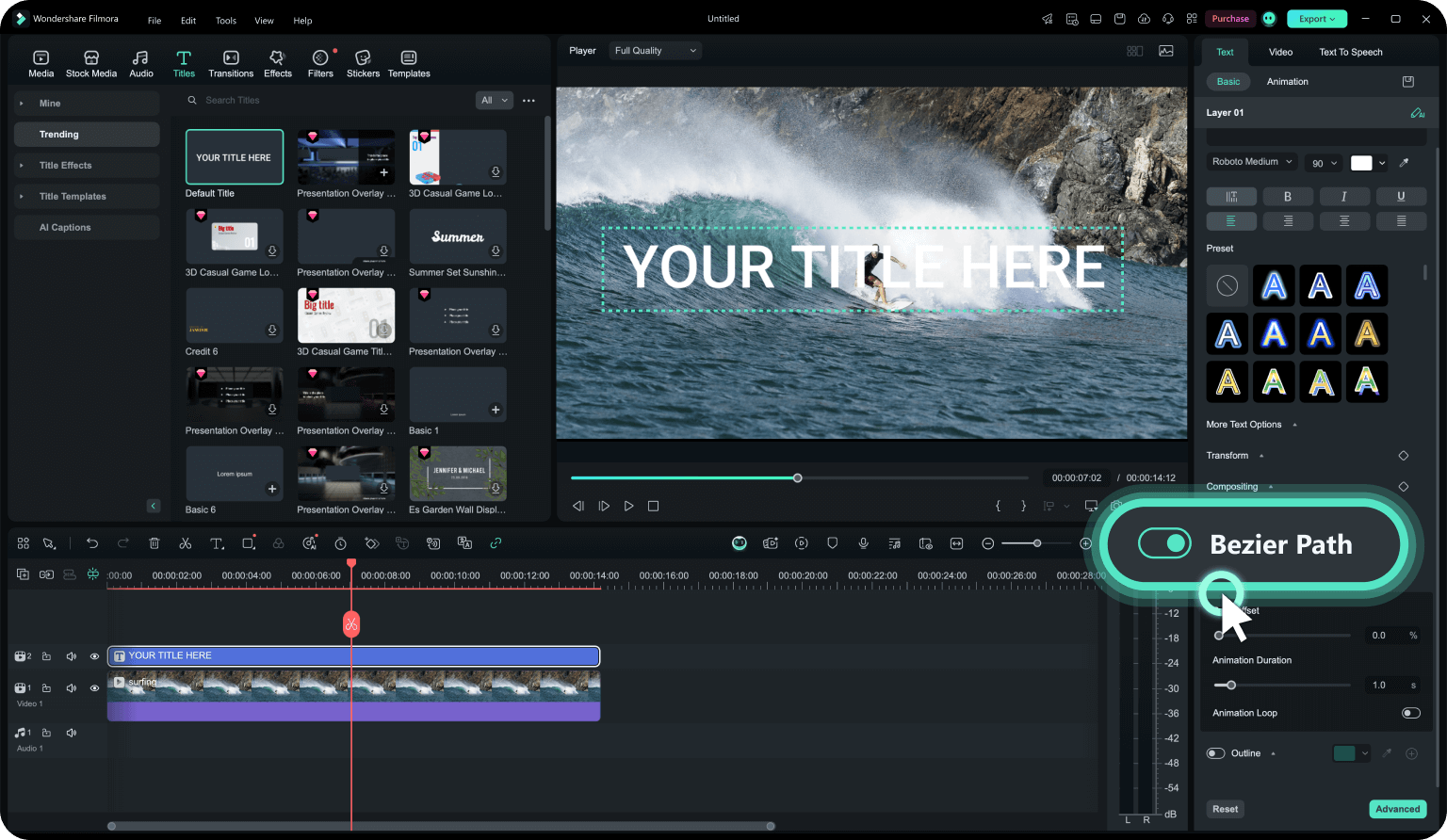
Step 3. 맞춤 텍스트 경로 그리기
베지어 도구를 사용하여 미리보기 창에서 직접 경로나 곡선을 그려보세요. 경로가 그려지면 텍스트가 자동으로 경로를 따릅니다. 텍스트 간격이나 배치를 조정하여 완벽하게 맞추세요. 또한 프로젝트의 테마에 맞게 폰트, 색상, 크기를 커스터마이징하세요.
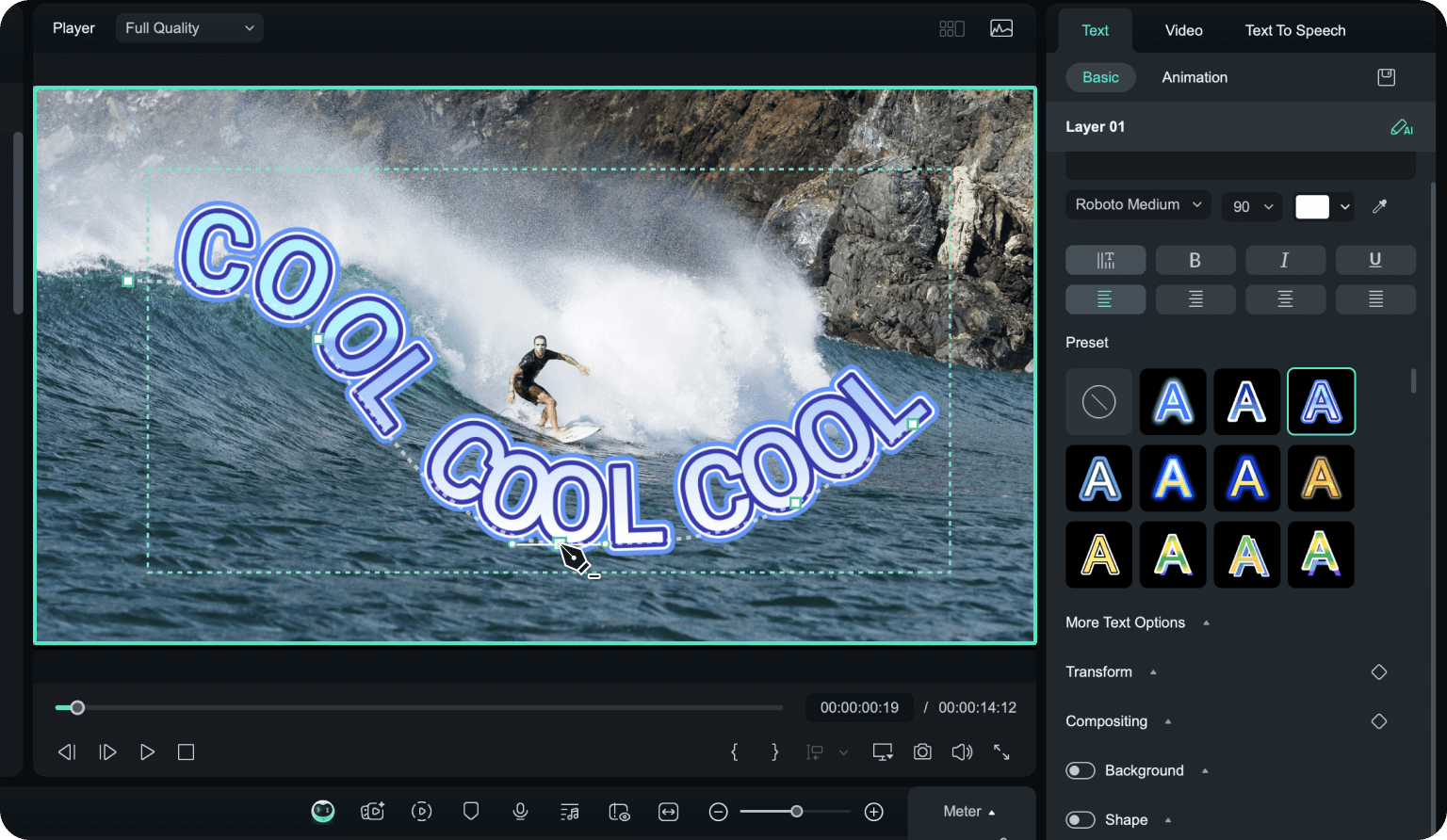
Step 4. 경로를 따라 텍스트 애니메이션화하기
애니메이션 지속 시간, 시작점, 반복 옵션을 설정하여 디자인에 생동감을 더하세요.
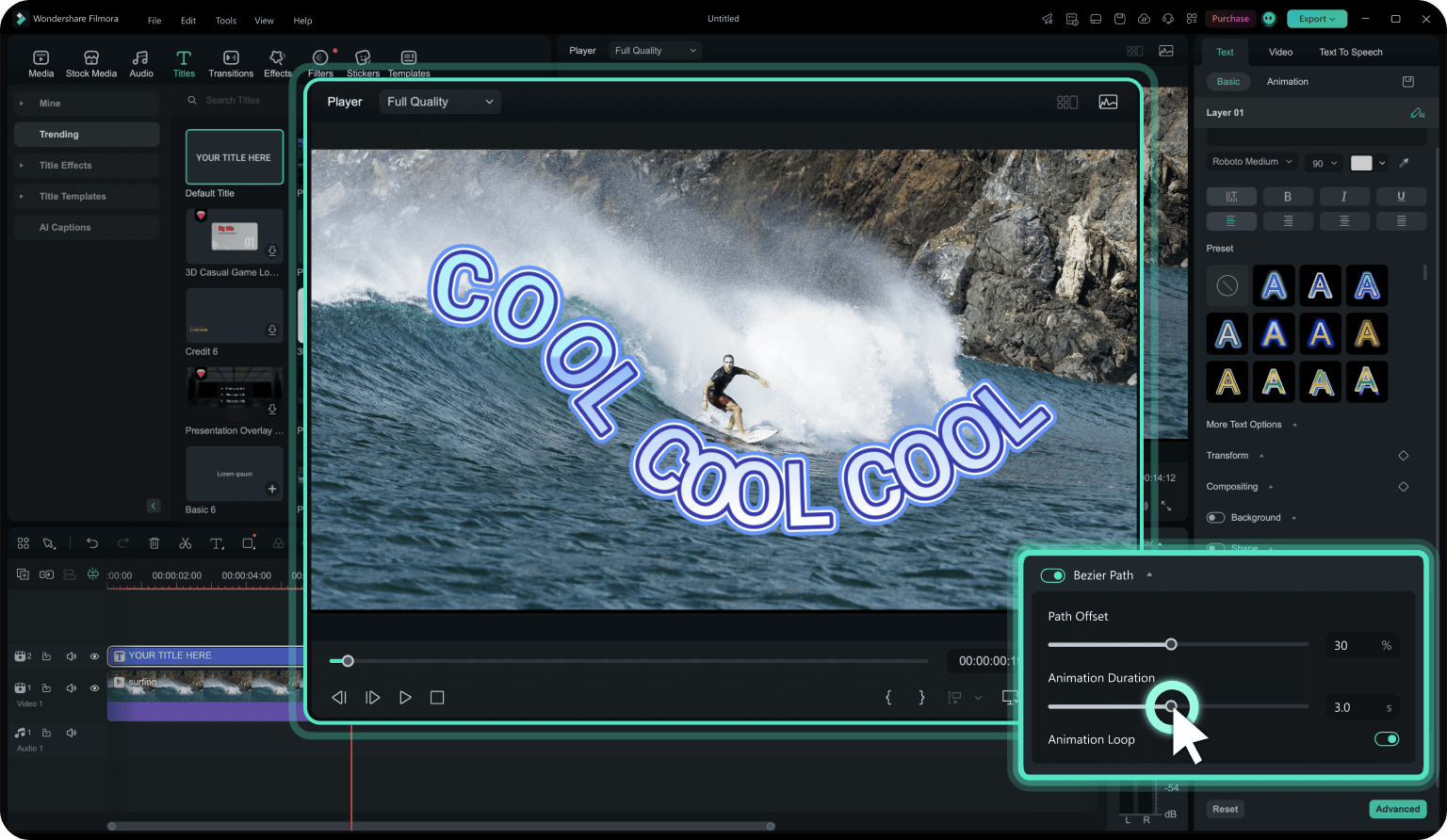
동영상에서 경로를 따라 움직이는 텍스트를 활용하는 창의적인 방법
동영상에서 텍스트 경로를 어떻게 활용해야 할지 모르시겠나요? 여기 텍스트 경로 기능을 활용한 5가지 재미있고 실용적인 아이디어와 함께 시작하기 좋은 예시를 소개합니다.
자주 묻는 질문
텍스트 경로란 무엇입니까?
동영상 편집의 텍스트 경로는 동영상에서 설정된 선이나 모양을 따라 단어를 움직일 수 있는 도구입니다. 이렇게 하면 텍스트가 더 재미있어 보이고 시청자의 관심을 끌 수 있습니다. 동영상 제작자는 텍스트가 경로를 따르도록 함으로써 시청자의 관심을 끌 수 있는 콘텐츠를 만들 수 있습니다.
경로 애니메이션의 텍스트는 어떻게 작동합니까?
경로를 만들면 텍스트가 자동으로 경로를 따라갑니다. 지속 시간을 설정하여 애니메이션 속도를 조정하고, 시작점을 선택하고, 연속 이동을 원하는 경우 루핑을 활성화할 수 있습니다.
텍스트 경로를 다른 Filmora 편집 도구와 함께 사용할 수 있나요?
예! 경로의 텍스트를 전환, 모션 트래킹 또는 기타 효과와 결합하여 독특하고 세련된 결과를 얻을 수 있습니다.
텍스트 경로 기능은 초보자에게도 친숙한 기능인가요?
예, Filmora는 직관적인 인터페이스와 따라하기 쉬운 단계로 모든 기술 수준의 사용자가 액세스할 수 있습니다.
무료 버전에서 이 기능을 사용하여 동영상을 내보낼 수 있나요?
텍스트 경로 기능은 평가판 버전에서 사용할 수 있지만 워터마크 없이 동영상을 내보내려면 유료 요금제로 업그레이드해야 합니다.
텍스트 경로에 미리 설정된 모양을 사용할 수 있나요?
아니요, 사전 설정 모양이 텍스트 경로와 충돌하므로 사전 설정 텍스트 모양을 활성화하면 텍스트 경로가 비활성화됩니다. 그러나 베지어 도구를 사용하여 사용자 지정 모양을 그려서 완벽하게 창의적으로 제어할 수 있습니다.
 4.7
(
4.7
(